Grila poate fi foarte utilă la crearea și editarea obiectelor. De exemplu, dacă dimensiunile obiectelor viitoare sunt multipli de 5 pixeli, atunci puteți specifica o dimensiune a celulei de grilă de 5 pixeli și puteți activa conectarea la grilă.
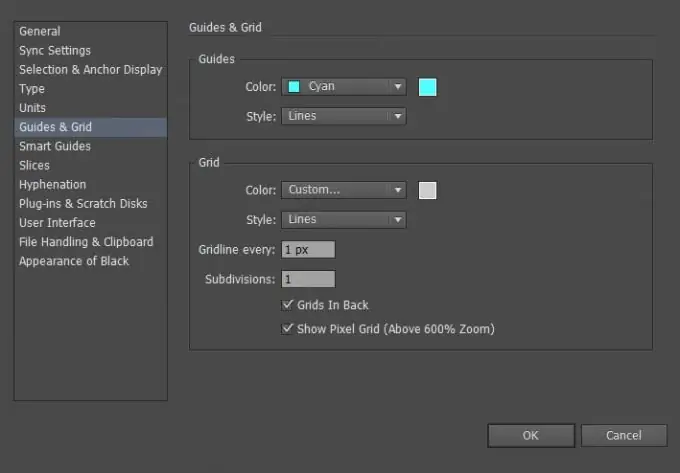
Grila este afișată numai când lucrați în Adobe Illustrator și nu este afișată când este tipărită pe hârtie.
Pentru a afișa sau a ascunde grila, selectați Vizualizare> Afișare grilă sau Vizualizare> Ascundere grilă (sau utilizați combinația de taste [Ctrl + "]).
Pentru a activa conectarea obiectelor la grilă, selectați Vizualizare> Ajustare la grilă din meniu (comandă rapidă de la tastatură [Shift + Ctrl +”]). În acest caz, obiectele deja plasate pe planșa de lucru nu vor fi fixate automat în grilă; pentru aceasta, va trebui să selectați obiectul și să îl mutați. Toate obiectele noi se vor fixa automat în grilă.
Dacă ați selectat modul de previzualizare a pixelilor (Vizualizare> Previzualizare pixeli), atunci ajustarea la grilă se va schimba pentru a se adapta la pixeli.
Pentru a regla setările grilei, trebuie să accesați Editare> Preferințe> Ghiduri și grilă (în sistemul de operare Windows) sau Illustrator> Preferințe> Ghiduri și grilă (în sistemul de operare Mac OS).
Să luăm în considerare setările posibile pentru grilă:
- Culoare - este responsabilă pentru culoarea liniilor de rețea;
- Stil - stilul liniilor grilei (solide sau punctate);
- Gridline every - distanța dintre linii;
- Subdiviziuni - împărțirea unei celule de rețea în mai multe părți;
- Grile In Black - ascunde sau afișează grila peste obiecte negre;
- Afișare grilă de pixeli - afișează sau ascunde grila de pixeli atunci când planșa este mărită (peste 600%).






